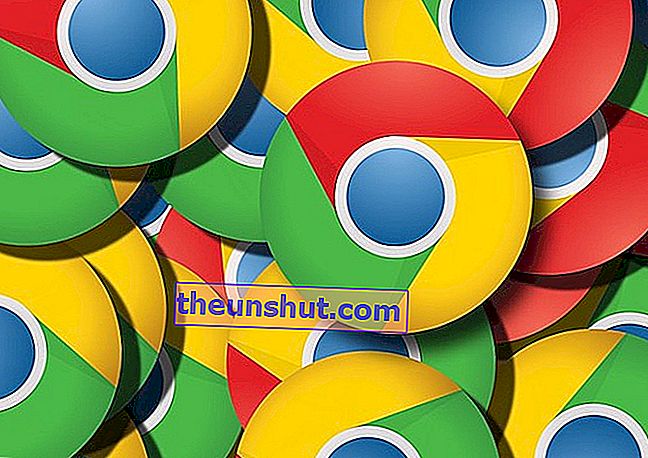
A Google Chrome böngésző egyik előnye a sokféle kiterjesztés és alkalmazás, amelyeket hozzáadhatunk, hogy a lehető legtöbbet hozzuk ki a felkeresett webhelyekből.
A Chrome-nak sokféle kiterjesztése létezik: némelyik segíti a termelékenységet , mások pedig lehetővé teszik, hogy „leváljon” a közösségi hálózatokról, vagy rendszerezhesse fájljait, jegyzeteit és feladatait. A Gmail postafiókját is könnyebben rendezheti, vagy könnyebben megoszthatja a képernyőképeket.
Az alábbiakban kiválasztottunk 10 Google Chrome-bővítményt , amelyek nagyon hasznosak lesznek az Ön számára.
1. Húzza: rendszerezze Gmailjét Kanban-stílusú oszlopokba
A Kanban üzleti szinten széles körben alkalmazott termelékenységi modell. Ez abból áll, hogy a feladatokat három oszlopra osztja: elvégzendő, folyamatban lévő és befejezett . Nagyon hasznos rendszer a munka elosztására, valamint a projektek állapotának vizuális és azonnali ellenőrzésére.
A jó hír az, hogy van egy Chrome kiterjesztés, amely lehetővé teszi, hogy ezt a rendszert a Gmail postafiókjába vigye .
A Drag telepítése után a bővítmény létrehozza az adott oszlopoknak megfelelő címkéket, és oszlopok szerint oszthatja el üzeneteit. A rendszer nagyon egyszerű: csak húzza az e-maileket az egyik webhelyről a másikra .
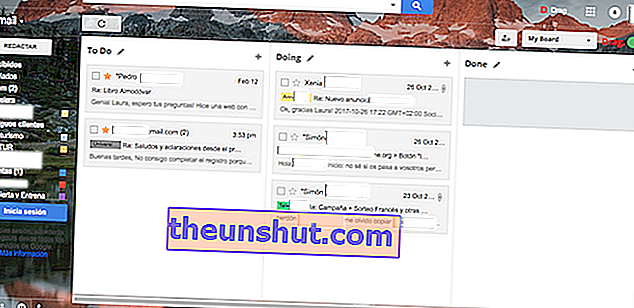
Bármikor visszatérhet a Gmail normál nézetéhez , csak "kapcsolja ki" a jobb felső sarokban megjelenő kapcsolót.
A fizetős változat számos fejlett funkciót és lehetőséget kínál arra, hogy az irányítópultokat megosszák másokkal csapatmunka céljából.
2. Feladat: az új fülön található feladatok listája
Képzelje el, hogy az ütemterv és a teendők listája minden alkalommal elérhető, amikor új lapot nyit meg . Ez az egyszerű funkció, amelyet a Taskade kiterjesztés hozzáad a Google Chrome-hoz.
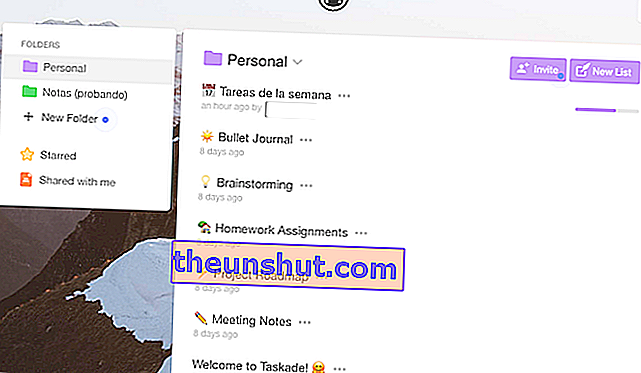
Bizonyos szempontból a Taskade emlékeztet az Evernote notebook rendszerére , ahol különböző listákat és kategóriákat hozhat létre.
Az egyik leghasznosabb funkció a heti teendőlista létrehozása . Így minden egyes napra kéznél lesznek a befejezendő tevékenységek, és ezeket egyenként elvégezheti, és egy egyszerű „pipával” befejezettként jelölheti meg.
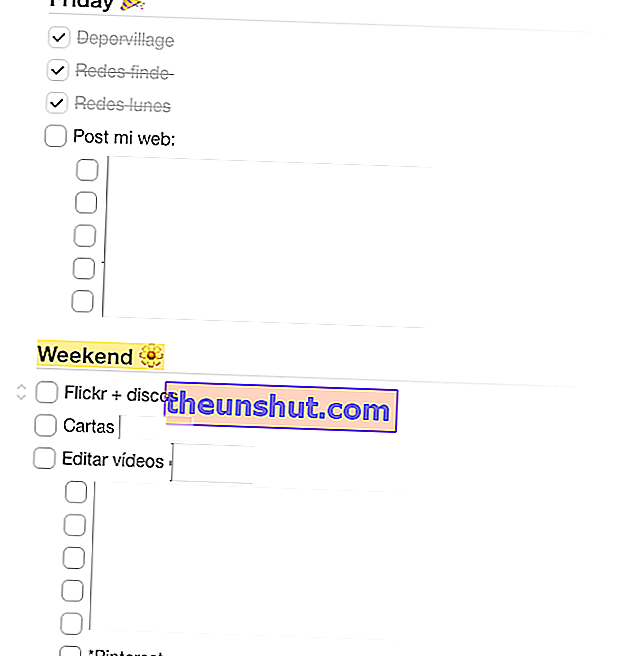
3. A Google Keep kiterjesztés, hasznos a linkek mentéséhez
A Google Keep, a Google Notes alkalmazásának kiterjesztése van a Chrome-ra is. Miután telepítette, egy gomb hozzáadódik a navigációs sávhoz .
Minden alkalommal, amikor meglátogat egy webhelyet, amelyet érdekel, meg kell nyomnia a gombot, és a Google Keep létrehoz egy jegyzetet a megfelelő linkkel . Hozzáadhat címet, leírást és címkéket, mielőtt mentené a fiókjába.
4. Mentés a Google Drive-ra: soha többé ne veszítsen el hasznos információkat
A Mentés a Google Drive-ra lehetőséggel PDF-fájlokat, képeket és egyéb weboldalakat közvetlenül a Google-fiók tárhelyére menthet . Telepítse a kiterjesztést a Chrome böngészőjébe, és a jobb egérgombbal megjelenik a "Mentés a meghajtóba" lehetőség.
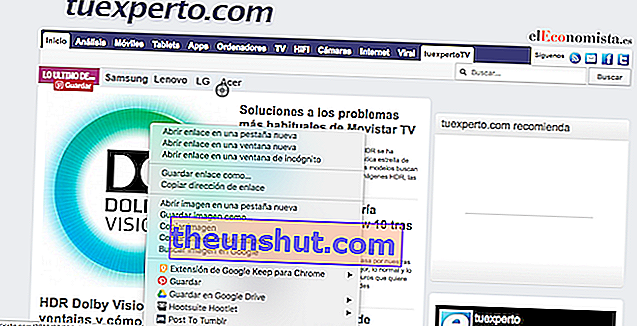
Természetesen, miután mentett a Drive-jába, rendszerezheti a tartalmat, és elhelyezheti egy adott mappában .
5. A nagy felfüggesztő: akadályozza meg a Chrome-ot, hogy "felfalja" a számítógép RAM-ját
Bár a legújabb böngészőfrissítések jelentősen javították a helyzetet, a Google Chrome továbbra is sok számítógépes erőforrást fogyaszt . Nem meglepő, hogy a számítógép RAM-jának akár 90% -át is felhasználja.
Szerencsére van egy kiterjesztés a probléma kezelésére. A The Great Suspender segítségével az intelligens fülkezelésnek köszönhetően megtakaríthatja az akkumulátort (és szünetet adhat a számítógépének) .
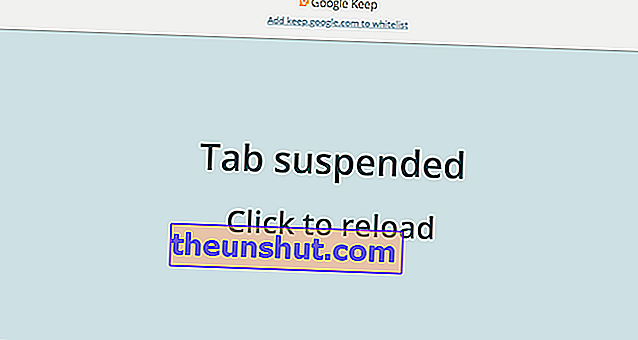
A Nagy Felfüggesztő észleli azokat a füleket, amelyeket megnyitott, és amelyek néhány percig inaktívak voltak. Ezután automatikusan kikapcsolja őket, így nem pazarolják az erőforrásokat . Ha ismét szüksége van valamelyikre, csak ki kell választania, és az újratöltéshez kattintson rá.
A kiterjesztés beállításaiban kiválaszthatja azokat az oldalakat : azokat az oldalakat, amelyeket soha nem akar inaktiválni .
6. Marinara, a pomodoro technika legjobb kiterjesztése
A Francesco Cirillo által kifejlesztett Pomodoro technika segít forradalmasítani a termelékenységet és jobban kezelni az időt. Ez abból áll, hogy 25 percig megszakítás nélkül dolgozunk (1 pomodoro) , majd 5 percig pihenünk . Minden 4 Pomodori-ban vagy blokkban a szünet 5 helyett 15 perc lesz.
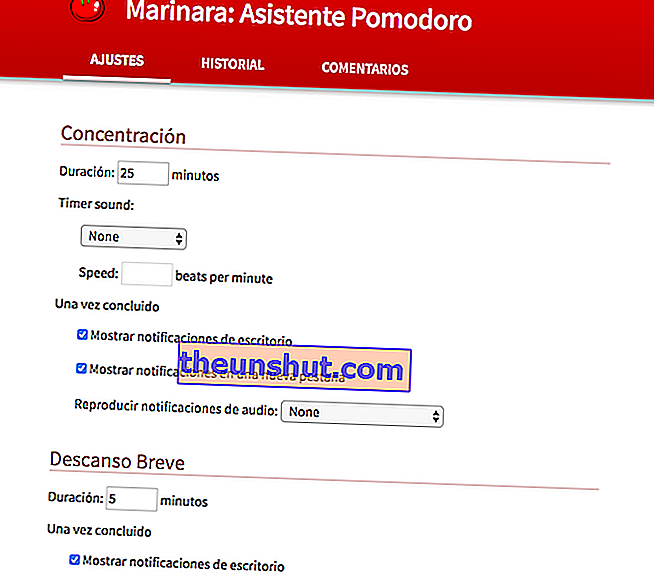
Az idő követésének legjobb módja egy időzítő, amelyet már beprogramoztak a pomodoro technika blokkjaiba. A Google Chrome-ban telepítheti a Marinara kiterjesztést. Egy gomb hozzáadódik a navigációs sávhoz, és csak meg kell nyomnia a Pomodoro számláló aktiválásához .
7. Loom, a képernyő élő felvételéhez
A Google Chrome Loom bővítményével élőben rögzítheti a képernyőt, hanggal vagy anélkül , valamint azzal a lehetőséggel, hogy a számítógép kamerájáról is rögzítsen, és arcát a bal alsó sarokban tartalmazza.
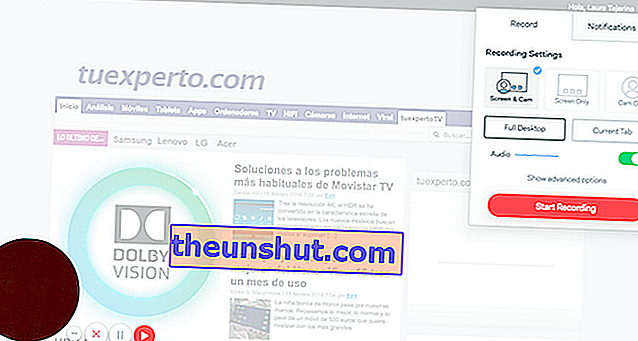
Ez az eszköz ideális tartalom létrehozásához a blogjaihoz, vagy akár egy összetett folyamat emlékezetére, amelyet a jövőben meg kell ismételnie. Amit rögzít, az egy mini oktatóanyag lesz az Ön számára, amely lehetővé teszi, hogy ugyanazokat a lépéseket ismételje meg egy adott webhelyen.
8. Google szótár
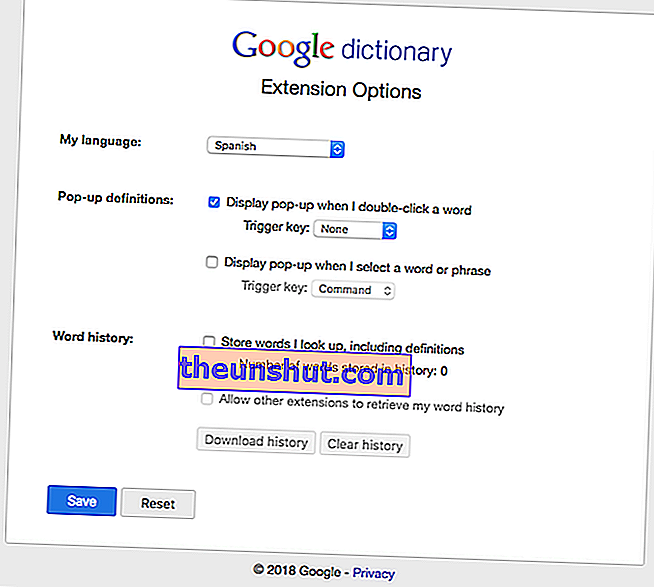
A Google Dictionary bővítmény lehetővé teszi, hogy az internet böngészése közben megjelenítse bármely szó meghatározását . Konfigurálhatja a kívánt nyelvet, és aktiválhatja a definíciókat egy szó kiválasztásával vagy duplán kattintva.
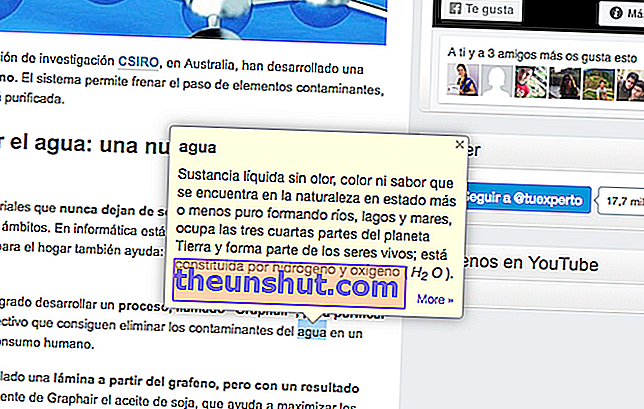
9. Flash Video Downloader, bármilyen videó letöltéséhez az internetről
Képzelje el, hogy az interneten böngész, és talál egy videót, amelyet meg szeretne tartani , például a Facebookról. A Flash Video Downloader segítségével egyszerűen letöltheti.
Telepítse a kiterjesztést a Google Chrome böngészőjébe, és egy nyíllal ellátott gomb jelenik meg a navigációs sávban. Ha a meglátogatott oldalon van egy letölthető videó, akkor a nyíl kékre vált . Kattintson rá, és válassza ki a letölteni kívánt videót.
10. Blokkolja a webhelyet, blokkolja azokat a webhelyeket, amelyek elvonják a figyelmét, miközben dolgoznia kell
Nincs többé szükség a Facebook használatára és az időpazarlásra olyan oldalakon, amelyekre nincs szüksége, amikor dolgoznia kellene. A Webhely letiltása segítségével konfigurálhatja azon blokkolt webhelyek listáját , amelyekhez nem férhet hozzá, amíg munkája van.
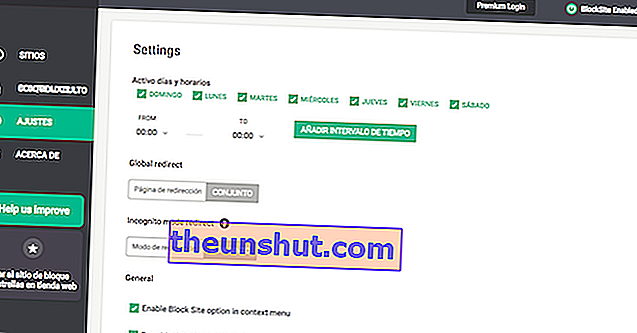
És búcsúzkodj a halogatástól! Aktiválhatja a kiterjesztést véglegesen vagy csak bizonyos időpontokban.
